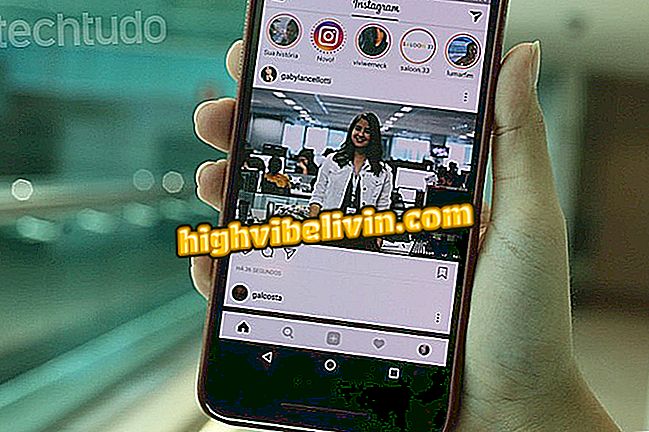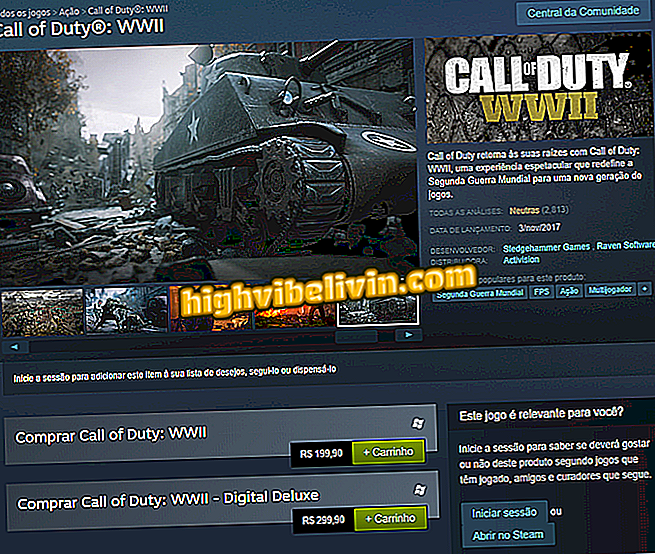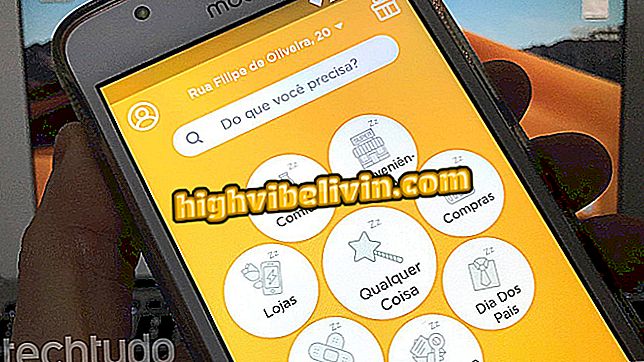Kako izbrisati sve Facebook postove
Proširenje programa Social Book Post Manager omogućuje korisnicima Chromea brisanje svih postova s Facebook računa odjednom. Uz jednostavnu operaciju, alat koristi dnevnik aktivnosti na društvenoj mreži kako bi automatski izbrisao sve postove profila. Ta je značajka idealna za osobe koje žele brisati svoj račun i brisati stare fotografije brzo i za osobe pogođene sigurnosnim propustima na kojima je izloženo 50 milijuna slika korisnika.
Da biste koristili alat, korisnici ne moraju registrirati ili se prijaviti na svoj Facebook račun za pristup značajki. Dodatak simulira klik gumba za brisanje svakog posta profila, tako da duljina postupka ovisi o broju postova. Da biste saznali kako jednostavno izbrisati sadržaj svoje vremenske linije na Facebooku, slijedite upute koje smo pripremili.
Kako promijeniti boju grupe na Facebooku?

Vodič prikazuje kako automatski izbrisati sve svoje Facebook fotografije pomoću Izvrsnog upravitelja postova za društvene knjige za Chrome
Želite li kupiti mobitel, TV i druge proizvode s popustom? Upoznajte Usporedbu
Korak 1. Pristupite stranici za proširenje upravitelja postova na usluzi Social Book i pritisnite gumb "Preuzmi" kako biste bili preusmjereni u Chrome web-trgovinu;

Radnja za otvaranje stranice za preuzimanje usluge Upravitelj postova za Social Book za Chrome
Korak 2. Odaberite "Koristi u Chromeu" za pripremu preuzimanja proširenja;

Radnja preuzimanja upravitelja postova za Social Book za proširenje Chrome
Korak 3. Pritisnite opciju "Dodavanje proširenja" da biste preuzeli i instalirali alat u Chromeu;

Radnja za preuzimanje i instaliranje proširenja Social Book Post Manager u Chromeu
Korak 4. Na početnoj Facebook stranici pritisnite ikonu bijele strelice u gornjem desnom kutu zaslona i odaberite opciju "Dnevnik aktivnosti";

Radnja za pristup dnevniku aktivnosti Facebooka kako biste upotrijebili proširenje Social Book Post Manager u Chromeu
Korak 4. Idite na opciju "Fotografije i videozapisi" u izborniku na lijevoj strani zaslona;

Postupak za pristupanje fotografijama i videozapisima tako da prijavite Facebook aktivnosti kako biste koristili proširenje Social Book Post Manager
Korak 5. U ovom trenutku odaberite ikonu proširenja na vrhu zaslona, kao što je prikazano na slici ispod;

Radnja za otvaranje upravljačke ploče proširenja Social Book Post Manager za Chrome
Korak 6. Pod "Godina" i "Mjesec" postavite naredbu na "Odaberi sve". Zatim pritisnite gumb "Izbriši";
Book Post Manager "za brisanje svih fotografija na Facebook računuKorak 7. Za brisanje svih fotografija odaberite "OK".

Postupak za brisanje svih fotografija s Facebook računa pomoću programa Social Book Post Manager za Chrome proširenje
Pomoću savjeta možete izbrisati sve fotografije koje ste objavili na svom Facebook računu.
Kako vratiti stranicu sjeckan na Facebooku? Razmijenite savjete na forumu.

Brisanje ili arhiviranje više Facebook poruka odjednom